Так заманчиво протянуть руку и ответить на полученные сообщения во время вождения , но, возможно, вам следует быть более осторожными на своем пути, поскольку отвлеченное вождение является причиной тысяч смертей и сотен тысяч травм ежегодно в одних странах. Вы можете избавиться от этого соблазна, заставив свой телефон отвечать на эти сообщения, так что вам не нужно об этом беспокоиться.
Есть много приложений для Android автоответчик что позволяет отправлять персонализированные ответы на сообщения. Эти приложения позволяют автоматически отвечать из панели уведомлений Android. Это поможет избежать всего процесса, открыв приложение, чтобы написать ответ на это конкретное сообщение. С приложениями автоматического ответа на Android вам не нужно сразу же отправлять ответы на нежелательные сообщения.
Если вы обычно быстро отвечаете на получаемые текстовые сообщения, люди могут волноваться, если вы какое-то время не отвечаете. К счастью, настроить Автоматические текстовые ответы на Android.
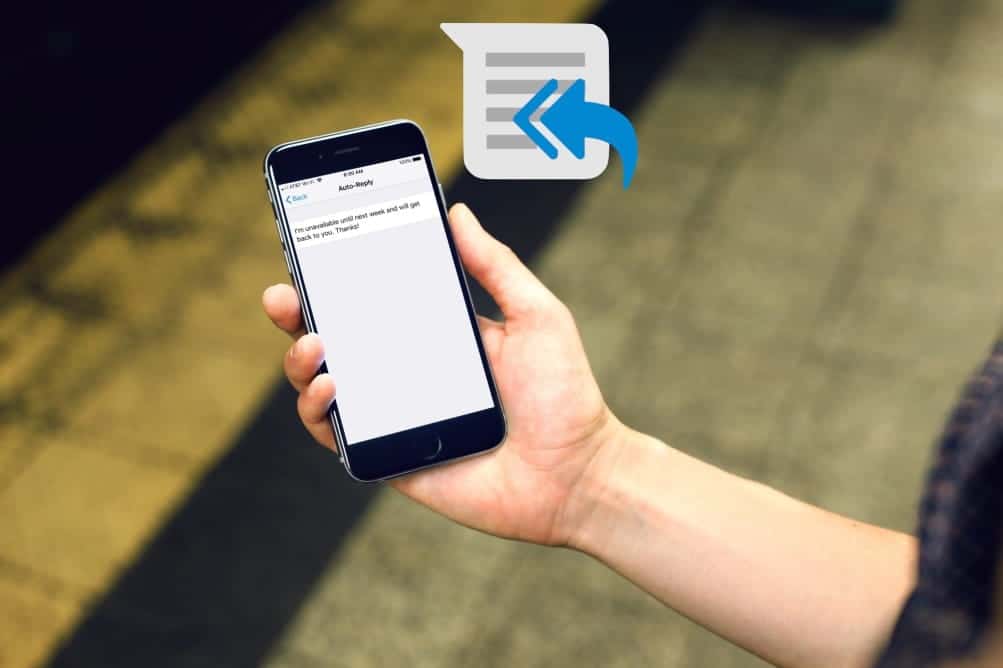
С помощью всего нескольких приложений вы можете отправлять автоматические ответы людям, которые пытаются связаться с вами, пока вы за рулем, когда вы на встрече или заняты. Вот как можно автоматически отвечать на текстовые сообщения на Android.
Автоответчик во время вождения с Android Auto
Если вас в первую очередь интересует автоматический ответ на сообщения во время вождения, Android-Авто Отвечайте на сообщения одним щелчком мыши. Это применимо независимо от того, есть ли в вашем автомобиле устройство, совместимое с Android Auto, или если вы используете только приложение Android Auto на своем телефоне.
Чтобы настроить автоматические текстовые ответы в Android Auto, сначала откройте приложение. Прокрутите до левой боковой панели и выберите Настройки. В разделе Уведомления коснитесь Автоответчик. Здесь вы можете настроить текст, который будет отображаться при автоматическом ответе на полученное вами сообщение.
Убедитесь, что переключатель Показывать уведомления о сообщениях и / или Показывать уведомления о групповых сообщениях также включен. В противном случае вы не узнаете, когда придет сообщение, и, следовательно, не сможете ответить на него автоматически.
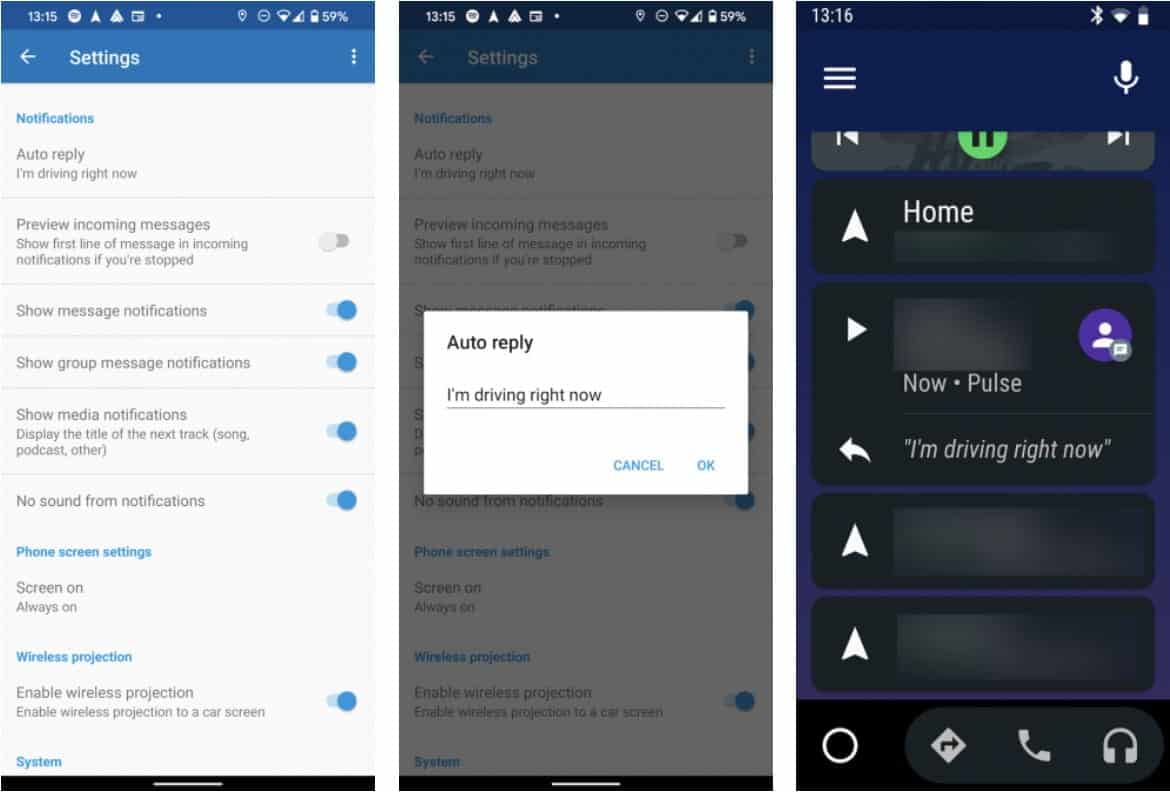
Теперь, когда вы видите уведомление о входящем сообщении, вы можете нажать на поле автоответчика, чтобы отправить автоматическое сообщение одним быстрым нажатием. Кроме того, этот параметр работает со всеми приложениями для обмена сообщениями, поддерживаемыми Android Auto (например, WhatsApp и Telegram), а не просто приложение для SMS. Хотя этот процесс не является полностью автоматическим, это более безопасный способ вернуться в дорогу, когда это необходимо.
Скачать: Android-Авто (Бесплатно)
Использование приложения автоответчика SMS
Вышеупомянутое отлично работает во время вождения, но вы можете многое сделать, чтобы автоматически реагировать на Текстовые сообщения на Android. Одно из лучших приложений для этой задачи - SMS Auto Reply Text Message, которое предлагает большинство своих функций бесплатно.
Скачать: SMS-сообщение с автоответчиком (Бесплатно, Доступны покупки в приложении)
Начало работы с SMS-автоответчиком Текстовое сообщение
После установки приложения вы можете просмотреть основной обзор и приступить к созданию собственных правил автоматического ответа. Нажмите на Добавить / Редактировать На главном экране, чтобы начать создание правила.
Вверху вы увидите, что форма Занятый Выбрано по умолчанию. Вы можете щелкнуть по нему, чтобы изменить его на другие шаблоны, например Вождение или же Встреча или же Кино. Каждая форма имеет собственное предустановленное сообщение, которое вы можете редактировать в поле сообщения.
Если вы хотите создать новую форму ответа, щелкните значок знак плюс в верхнем левом углу и назовите его. Прежде чем двигаться дальше, убедитесь, что в разделе «Выберите канал для ответа» установлен флажок «SMS», чтобы приложение работало с текстовыми сообщениями.
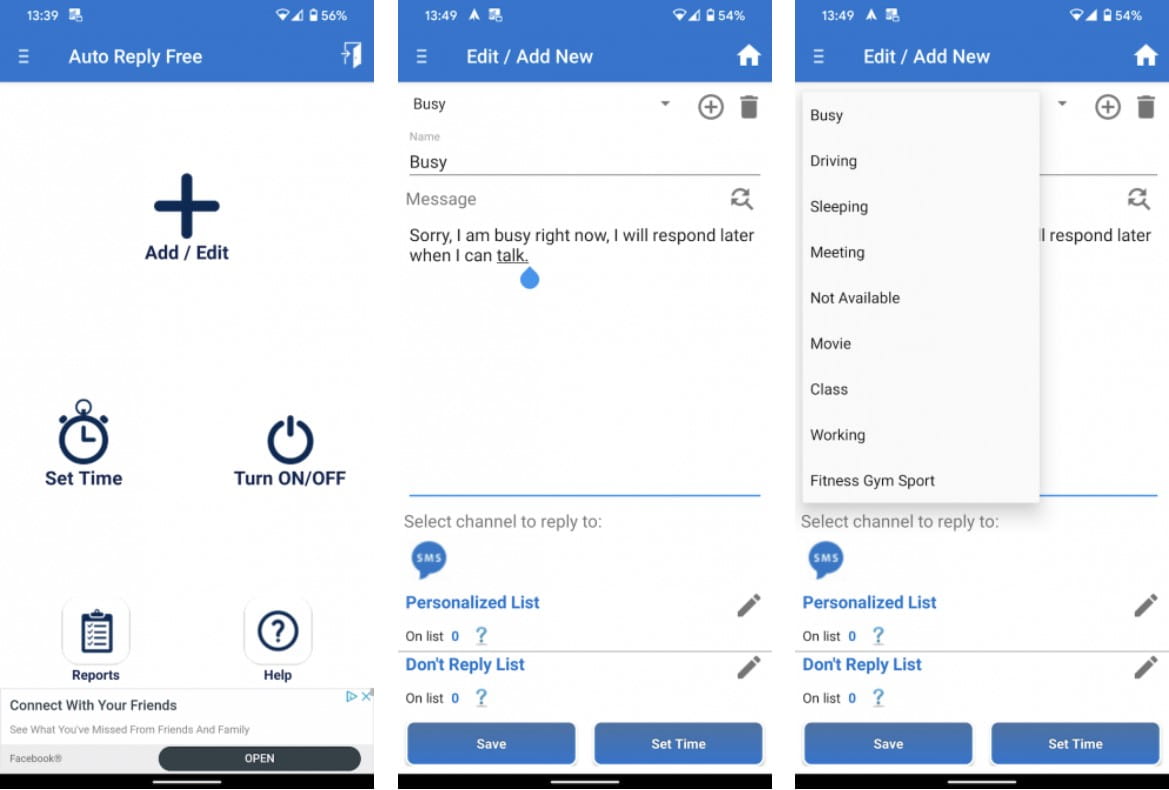
Сообщения для конкретных контактов
Затем вы можете отправить опционально настроенное сообщение определенным контактам. Это позволяет вам оставить более личную заметку, например, для людей, которых вы хорошо знаете или от которых ожидаете сообщения.
Нажмите значок пера рядом с настраиваемым списком, чтобы выбрать контакты или группы контактов, которым следует отправить выбранное сообщение. После того, как вы выбрали контакты, напишите им сообщение.
Вы также увидите поле «не отвечает. Это позволяет автоматически выбирать номера, на которые вы не хотите отвечать. Например, вы можете исключить автоматические номера, такие как банковские предупреждения.
Когда закончите, коснитесь спасти чтобы сохранить изменения в текущей форме.
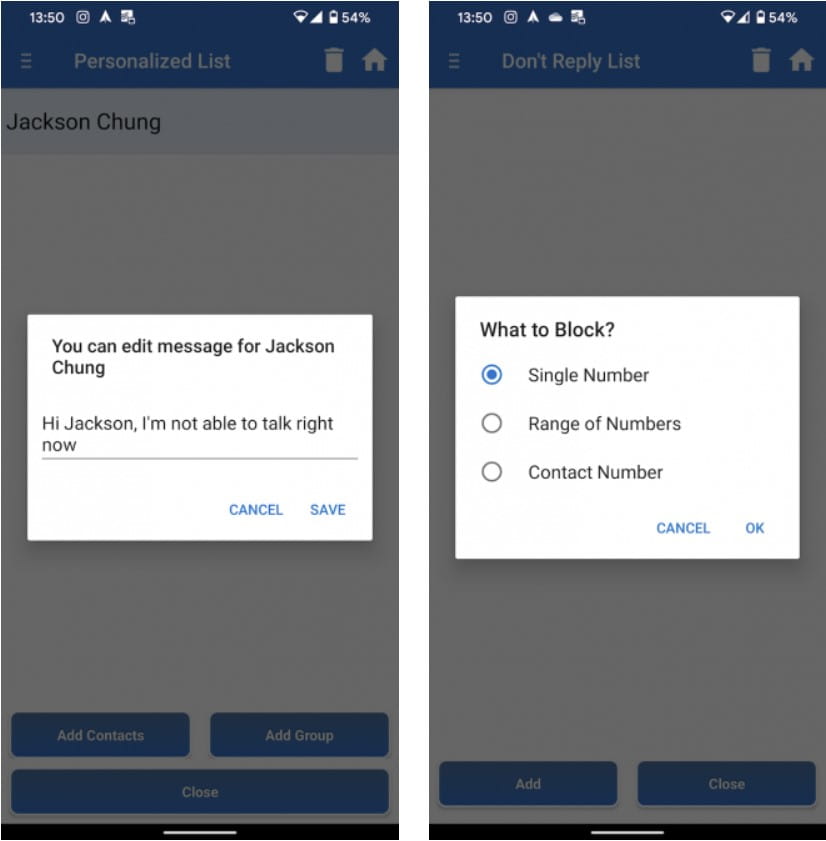
Установите период времени для отправки автоматических ответов
Затем вам нужно будет выбрать время, чтобы включить автоматическую отправку ответов. Выберите «Установить время» в разделе «Правка» или «Домашняя страница», чтобы настроить этот параметр.
Используйте два поляот"И"к”В верхней части экрана, чтобы установить время для активации услуги. Оттуда у вас есть три варианта работы ответов:
- выберите Бежать по времени Активировать автоответчик в выбранное время каждый день.
- Через Выполнить по дате На сообщения будет дан ответ в течение указанного вами периода времени в выбранные вами даты.
- Найдите Выполняется по дням недели Использовать ответы на сообщения за указанный вами период времени только в определенные дни недели. поставить галочку Повторять еженедельно Если вы хотите запустить эту опцию таким же образом в ближайшие недели.
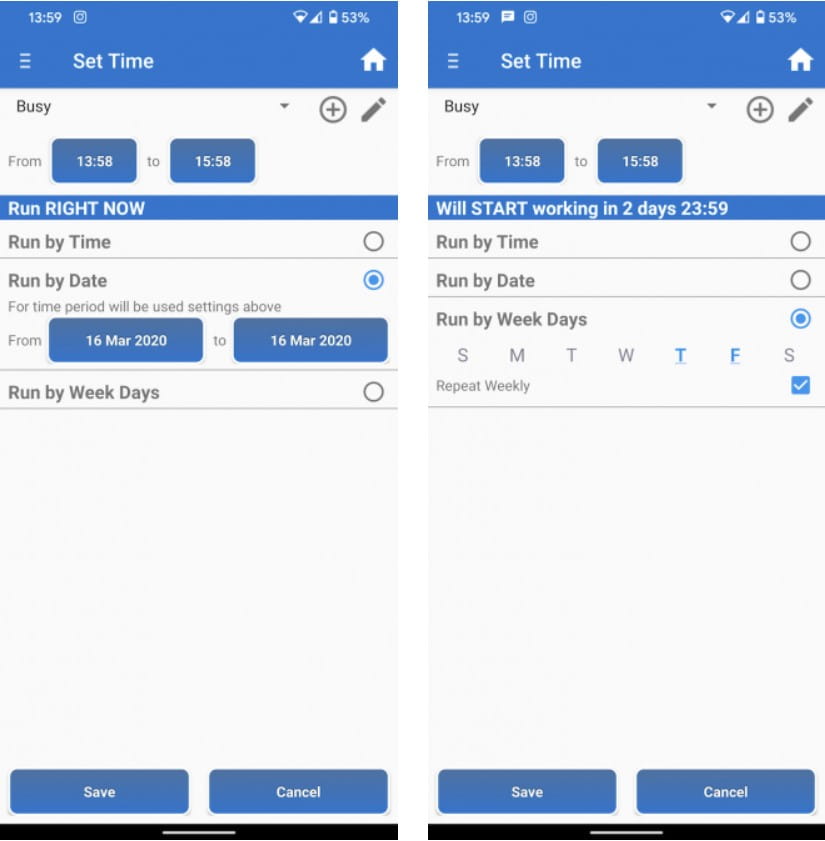
нажать на "спастиВы попадете на экран.Вкл выкл. Здесь приложение сообщит вам, что из-за ограничений Android оно работает только с SMS. Это означает, что он не поддерживает пропущенные вызовы и мультимедийные сообщения, как это было раньше.
Включить автоматические ответы
на странице "Вкл выкл’, Вы увидите все созданные вами правила автоответчиков. Если вы хотите создать разные профили для разного времени или для разных групп людей, вы можете повторить описанные выше шаги, чтобы настроить столько правил, сколько захотите.
Чтобы включить автоматические ответы в конце, включите переключатель рядом с правилом. Когда вы это сделаете, приложение предложит вам включить доступ к уведомлениям, чтобы оно знало, когда вы получите текстовое сообщение. Он также просит вас отключить оптимизацию заряда батареи и разрешить неограниченный доступ к данным, чтобы он мог работать должным образом.
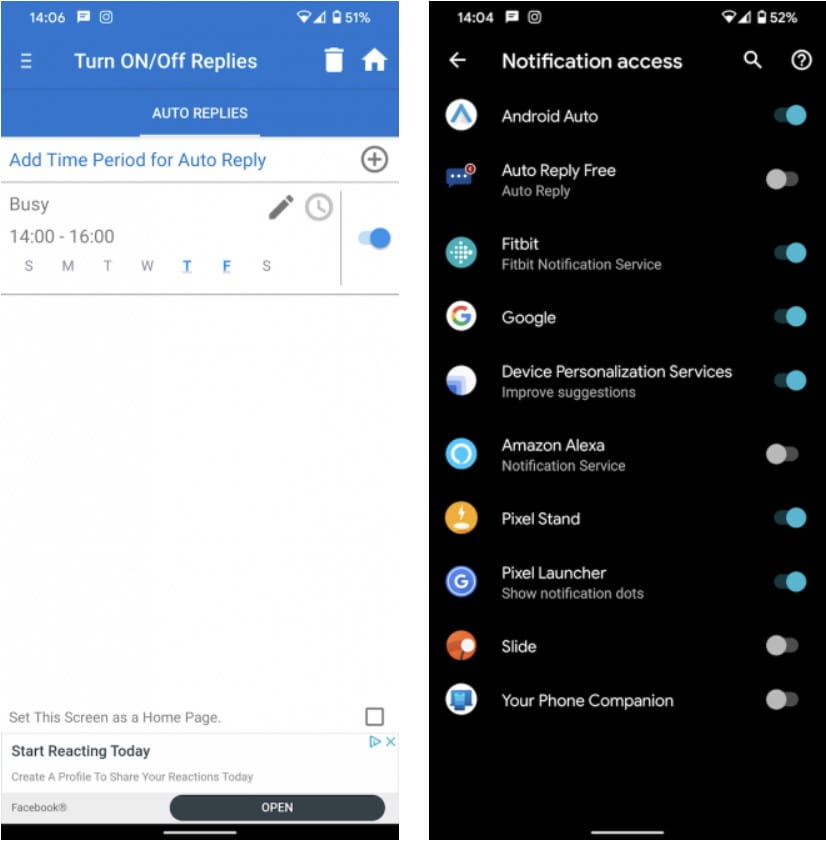
Это много разрешений, которые нужно предоставить, но все они необходимы для того, чтобы приложение работало должным образом.
Когда правило в настоящее время выполняется, вы увидите, что оно выделено синим цветом на этой странице.
Настройки автоответчика и другие функции
Это все, что вам нужно, чтобы начать автоответчик на SMS. Однако у этой услуги есть некоторые дополнения, о которых вам следует знать.
Как только правило вступит в силу, нажмите «Отчетына главном экране, чтобы отображать информацию об отправленных вами сообщениях, пока активно это личное правило. На левой боковой панели вы можете использовать инструмент резервного копирования, чтобы сохранить настройки на Google Диске.
На этой боковой панели вы также найдете список настроек, которые стоит проверить. Например, вы можете разрешить отправку только одного ответа, и приложение не будет отвечать на несколько сообщений от одного и того же человека в течение определенного периода времени. В разделе «Правила ответа» вы также можете выбрать ответ только своим контактам, контактам или настраиваемым спискам.
Вы также можете игнорировать короткие номера, что является хорошей идеей, поскольку большинство автоматических сообщений поступает с коротких номеров.
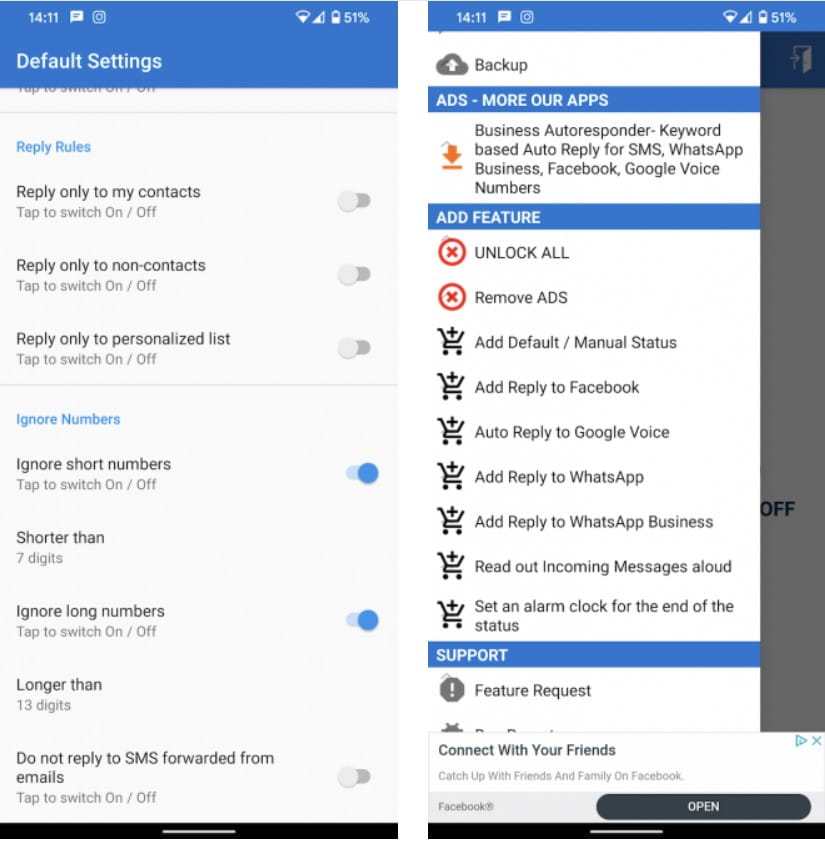
Автоответчик предлагает некоторые покупки в приложении, чтобы разблокировать больше функций. Это включает в себя автоматический ответ на сообщения от Facebook и WhatsApp, установку предупреждения, когда срок действия правил истекает, и добавление статуса по умолчанию. Это стоит 4.49 доллара за все (включая удаление рекламы), что пригодится, если вы много пользуетесь услугой.
Больше вариантов автоответов с IFTTT
Если по какой-то причине вам не нравится приведенное выше решение, вы всегда можете создать свои собственные автоответы, используя IFTTT.
Сначала зарегистрируйтесь в IFTTT и активируйте SMS-сервис Android Установив приложение на свой телефон Android. Оттуда вы можете использовать текстовые сообщения Android в качестве триггеров и действий для новых приложений.
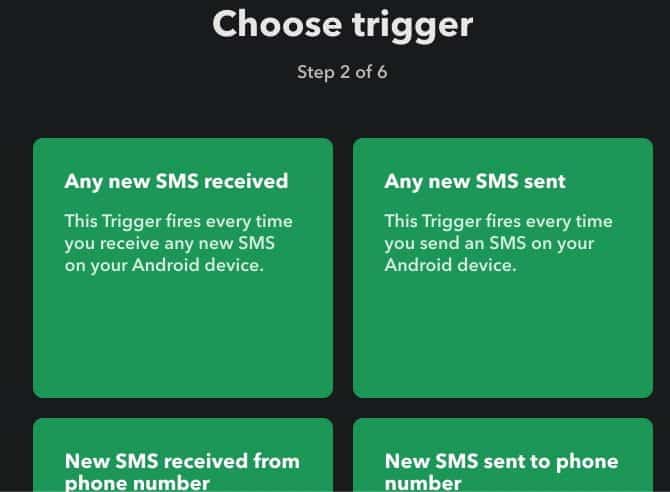
Здесь вы ограничены только своим творчеством. Например, вы можете использовать поисковый оператор в новых SMS, которые вы получаете, для захвата сообщений, содержащих определенные слова. Затем действие может отправить SMS-сообщение в качестве автоматического ответа, сообщающего отправителю, что вы недоступны.
Нужно многое понять с использованием IFTTT , так что проверьте Полное руководство IFTTT чтобы помочь вам на вашем пути.
Скачать: IFTTT (Бесплатно)
Автоматический ответ на текстовые сообщения стал проще
Мы рассмотрели несколько способов отправки автоответчика на сообщения на Android. Если вам просто нужен простой способ сообщить людям, что вы за рулем, или вы можете погрузиться в полную настройку с несколькими профилями, вам больше никогда не придется заставлять кого-то ждать ответа.
Чтобы получать больше SMS, ознакомьтесь с разделом Как Расписание SMS на Android и лучше Сервисы, использующие SMS Хорошо.







